Recensione del volume: trucchi nascosti, pro e contro
Pubblicato: 2018-09-26Navigazione veloce
- introduzione
- La revisione del volume aggiornato (e la guida)
- Perché il volume è così potente?
- Test delle pagine di destinazione
- Panoramica della piattaforma Voluum
- Come aggiungere una nuova sorgente di traffico su Voluum
- Integra Voluum con la tua rete di affiliazione
- Configurare la tua offerta su Voluum
- Come creare il flusso
- Come creare una campagna su Voluum
- Conclusione
introduzione
La vita ci insegna lezioni preziose.
Una delle più importanti è che dovresti sempre tenere traccia delle tue azioni in modo da poter capire quali influiscono positivamente sui tuoi risultati e quali dovrebbero essere cambiate in modo da poter ottenere risultati concreti.
Se pensi al processo di acquisto dei media, capirai che è la stessa realtà.
In effetti, è estremamente importante per te essere a conoscenza di quali campagne sono in esecuzione, qual è il targeting che hai, le offerte, quali modifiche hai applicato, quale profitto ti sta portando ciascuna campagna, ecc.
Ecco perché un tracker come Voluum è un must.
La revisione del volume aggiornato (e la guida)
Credimi: questa non è esattamente una passeggiata quando hai circa 1000 diverse campagne di cui devi occuparti!
Non preoccuparti, però!
Fortunatamente, il mercato offre un sacco di soluzioni che sicuramente ti aiuteranno a mettere tutto insieme!
Questi strumenti sono fondamentali per mantenere sempre ben organizzata la tua attività di acquisto di media.
In questo articolo, ti parlerò di uno strumento utile che può raccogliere informazioni da tutti i tuoi partner, abbinarle e darti ciò che devi sapere quando analizzi le statistiche:
volume.
Perché il volume è così potente?
Esperienza nel marketing di affiliazione
Voluum è stata fondata dal proprietario di zeropark.com, una rete pubblicitaria.
Ciò significa che è nato da un'attività di marketing di affiliazione e si basa sulle esigenze e sulle richieste degli affiliati.
Inoltre, si sviluppa in sintonia con le nuove tendenze del mercato.
Molto veloce
Voluum è una delle soluzioni più veloci sul mercato, principalmente grazie ai suoi 7 data center, che gli consentono di reindirizzare gli utenti al data center più vicino.
Questo ovviamente ha un'influenza positiva sia sulla velocità che sulla perdita di clic.
Inoltre, se in un data center si verifica un problema tecnico, ce ne sono altri 3 che possono sostituirlo per farlo funzionare senza intoppi.
Auto-ospitato
Un'altra grande caratteristica di Voluum (a differenza di molte altre soluzioni tracker che sono self-hosted) è l'hosting cloud.
Questo può essere estremamente importante per il principiante principiante dell'acquisto di media che solo ora sta iniziando a muovere i primi passi nel settore.
Nella soluzione Cloud, non è necessario investire in server separati in cui installerai un tracker self-hosted.
Questo ti farà risparmiare un sacco di soldi.
Inoltre, puoi utilizzare la soluzione Cloud per funzionare in qualsiasi paese poiché ha CDN in tutto il mondo.
Ora immaginiamo che dovessi utilizzare un tracker self-service e che il tuo server avesse sede in Europa, ma il tuo pubblico di destinazione era in Asia.
Cosa succede allora?
Un ritardo di reindirizzamento può durare diversi secondi, il che influenzerà negativamente il tuo profitto.
Tuttavia, ci sono due inconvenienti nella soluzione Cloud.
Primo: memorizza i dati solo per un periodo di tempo limitato.
Stai pensando di controllare le statistiche di un anno? Puoi avere 12 mesi di conservazione dei dati sul piano Grow o anche di più sul piano Agency.
Secondo: il difetto più importante.
A causa del fatto che tutti i dati del tuo traffico e della tua campagna sono ospitati su un server che non è il tuo, altre persone avranno sicuramente accesso ad esso.
Immagino che tu debba credere che siano onesti.
Proteggi i tuoi dati
A parte questo, Voluum si pone come una soluzione sicura. Protegge il tuo traffico da terze parti, assicurandosi che non venga violato o rubato.
Di facile utilizzo
Questo è così vero. Voluum è logico e davvero facile da usare. Ti consente di gestire enormi quantità di traffico.
Varietà di statistiche
Ti fornisce informazioni dettagliate sulle tue statistiche. Puoi avere dati strutturati sul tuo pubblico: paese, operatore, sistema operativo, tipo di dispositivo, ora di conversione e persino IP. Grazie ad esso, puoi ottimizzare i tuoi costi.
Nel caso in cui noti che un dispositivo specifico ti sta solo perdendo denaro e non genera abbastanza conversioni per coprire i costi, puoi tagliarlo dal tuo targeting e concentrarti su dispositivi redditizi.
Lavora con gli altri
Avere più persone coinvolte nelle tue campagne? Puoi invitarli con ruoli diversi a zone di lavoro separate (dette anche "Spazi di lavoro") e delegare loro parte del tuo lavoro. Puoi anche condividere le statistiche selezionate che verranno aggiornate in tempo reale con persone al di fuori di Voluum.
Split test
Se lavori con offerte singole, Voluum ti offre un'opzione di test diviso, il che significa che lo stesso traffico verrà reindirizzato a diverse offerte o persino partner e potrai vedere quale è più redditizio per te.
Successivamente, puoi indirizzare tutto il tuo traffico verso l'offerta migliore o impostare la regola percentuale su quale quantità di traffico andrà all'offerta più redditizia mentre il resto del traffico può continuare a essere testato con un'altra offerta.
Questo approccio aumenterà la tua redditività in futuro.
Alimentato dall'intelligenza artificiale
Inoltre, puoi utilizzare i calcoli dell'IA di Voluum per trovare i lander e le offerte più redditizi e ottimizzare automaticamente la quantità di traffico in arrivo verso di loro.
Picco improvviso di conversioni? Non devi perdere tempo a monitorare le tue campagne, Voluum guiderà più traffico dove può generare più entrate.
Test delle pagine di destinazione
Voluum ti dà anche l'opportunità di ruotare diverse pagine di destinazione per diverse offerte. In effetti, puoi sempre testare, ottimizzare e anche adattare questo parametro.
Panoramica della piattaforma Voluum
Diamo un'occhiata alla piattaforma di Voluum!
Accedendo a Voluum, verrai indirizzato alla Dashboard (immagine sotto).
Lì puoi controllare le statistiche sulle campagne e le offerte in esecuzione, nonché il grafico per visualizzare i tuoi risultati.
Nella parte superiore, puoi vedere alcune brevi informazioni sulle prestazioni complessive.
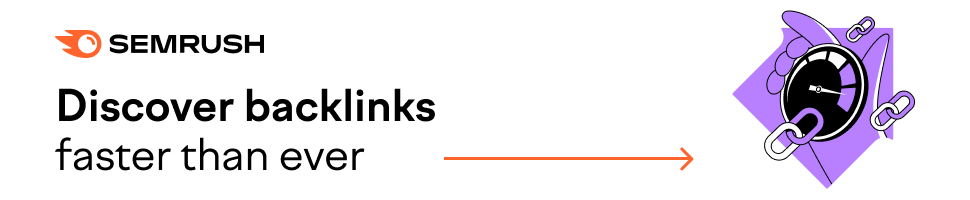
Puoi vedere Visite, Clic, Conversioni, Entrate, Costo. Puoi controllare Profitto e ROI per il periodo selezionato, appena sopra.
Sulla sinistra hai informazioni sulle tue prime 5 campagne, paesi, sorgenti di traffico e offerte insieme al profitto corrispondente.
Sulla destra, hai un grafico interattivo con accesso ai parametri di performance complessivi.
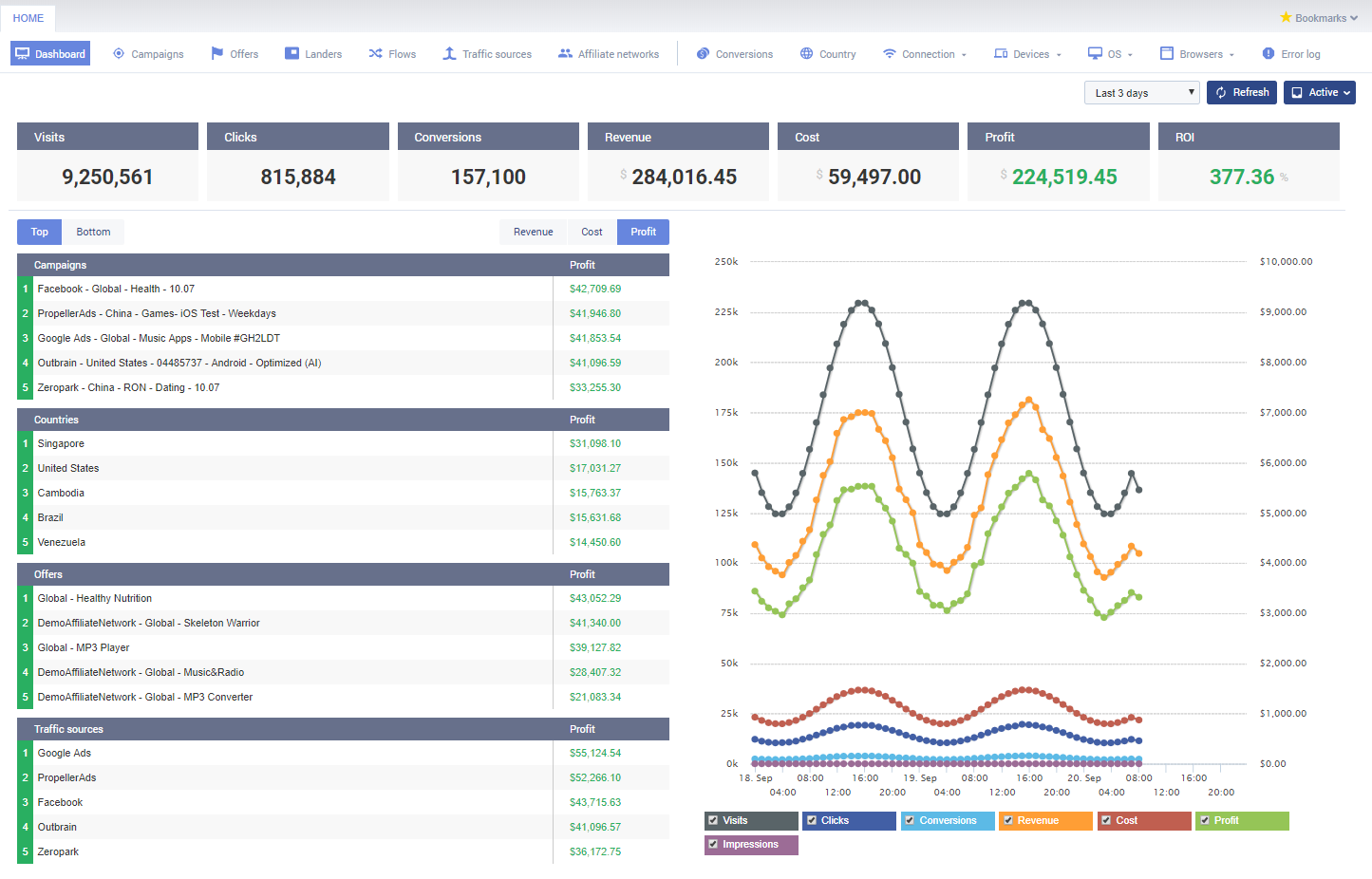
Onestamente, la scheda dashboard non è in realtà qualcosa che viene normalmente utilizzato dagli acquirenti di media.
Ciò che conta per loro è questo: l'elenco più dettagliato delle campagne, che è mostrato di seguito.
Puoi accedervi cliccando sulla scheda Campagne .

Qui puoi vedere il pannello del menu principale con la scheda delle campagne selezionata.
Lo esaminerò e controllerò tutte le schede del menu in uno dei prossimi articoli.
Voglio di più?
Ti darò anche alcune linee guida su come impostare il tuo account Voluum e lanciare quelle fantastiche campagne!
Nella scheda della campagna (immagine sotto) puoi vedere tutte le tue campagne in corso al momento, insieme alle statistiche.
Puoi accedere a un'ampia varietà di parametri: impressioni, visite, conversioni, CPA medio, CPC o CPM.
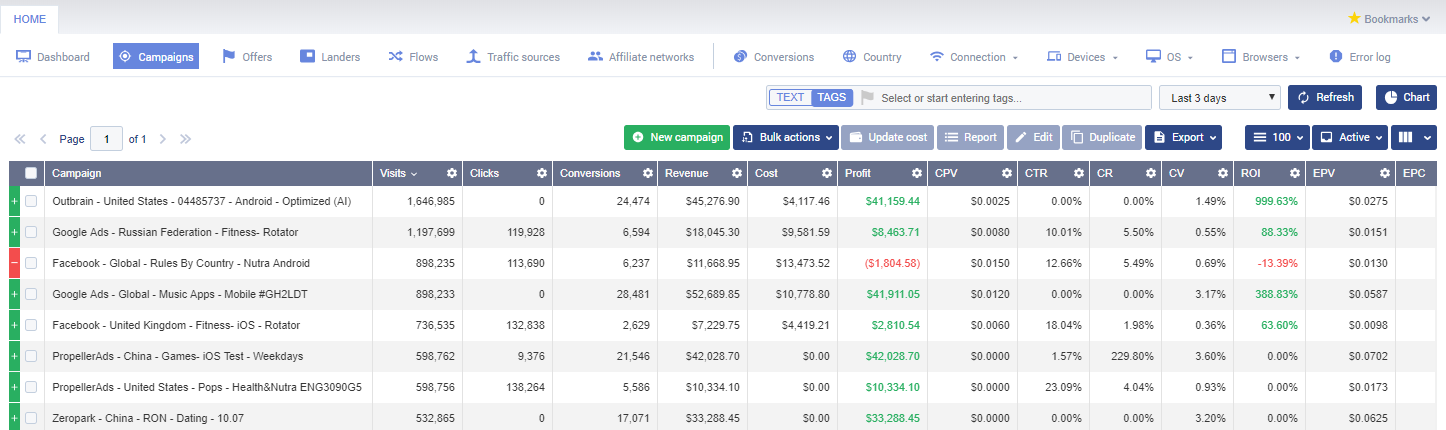
Facendo clic su ciascuna delle tue campagne, arriverai alle statistiche dell'offerta. Se stai eseguendo uno split test di diverse offerte, vedrai le statistiche su ciascuna di esse e sarai in grado di stimare il rendimento corrispondente (vedi esempio di seguito).

Inoltre, se stai eseguendo più landing page per ogni offerta, puoi anche controllare le statistiche su di esse facendo clic sull'offerta.
Verificheremo i test divisi e le pagine di destinazione nel prossimo articolo, quindi non preoccuparti ancora!
Puoi analizzare ulteriormente la performance delle tue offerte in base a diversi parametri.
A questo scopo, Voluum ti fornisce filtri molto utili.
Puoi giocare con loro e analizzare la tua performance da diverse prospettive.
Diciamo che stai pubblicando un'offerta in più paesi o stai promuovendo uno Smartlink che ha offerte diverse per tutti i paesi.
In tal caso, puoi impostare dei filtri per vedere quale Paese ha il rendimento migliore per questa offerta.
Quindi, puoi entrare ancora più nel dettaglio e vedere come si comportano i diversi sistemi operativi per ciascun paese in termini di redditività.
Ecco l'immagine di come appaiono i filtri.
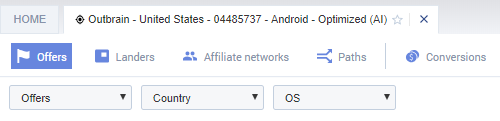
Le tue statistiche
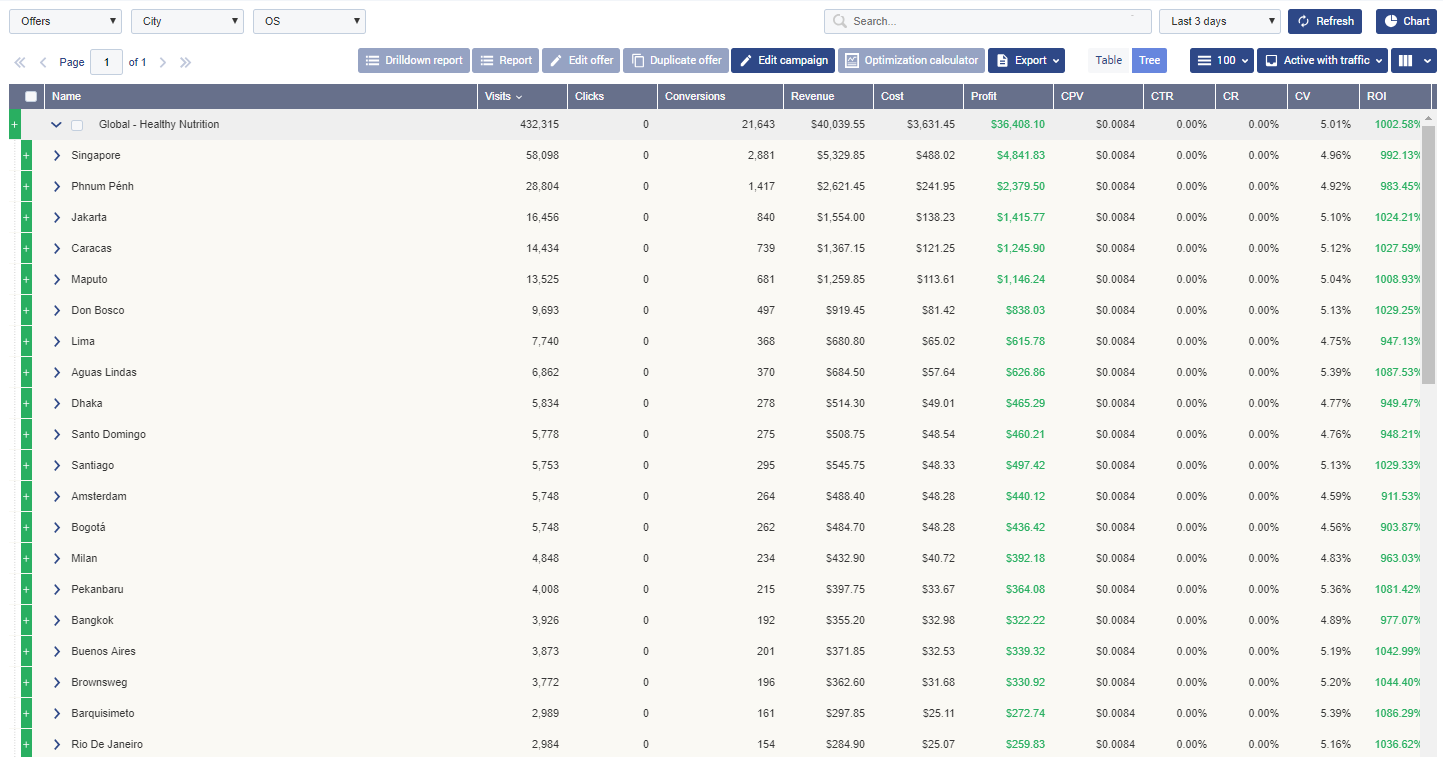
Come puoi vedere, finirai per lavorare con filtri strutturati ad albero.
Puoi organizzare il processo delle tue statistiche, analizzandole come desideri. Puoi ordinare le opzioni di filtro per impostazione predefinita.
In effetti, puoi ordinare opzioni come Rete di affiliazione, Marchi, Browser, Versione browser, Città, Tipo di connessione, Conversioni (informazioni clickid), Paese, Giorno, Giorno della settimana, Tipo di dispositivo, Ora del giorno, IP, ISP , lander, lingua, operatore di telefonia mobile, modelli, mese, sistema operativo, versione del sistema operativo, offerte, referrer, dominio referrer o stato/regione.
A parte questo, puoi impostare le tue variabili in base alle quali vuoi filtrare e vedere le statistiche.
Queste variabili dipendono dalla tua fonte di traffico .
Ecco un'altra fantastica funzionalità che Voluum ha in serbo per te:
Voluum ha modelli con token e postback per molte sorgenti di traffico popolari (che chiamiamo "integrazione dei modelli") ma è anche integrato con sorgenti di traffico selezionate a un livello molto più profondo ("integrazione completa") che ti consente di sincronizzare i costi e impostare automaticamente -regole.
Scegli quello che desideri e imposta correttamente l'URL della campagna.
Qui puoi vedere un elenco di sorgenti di traffico predefinite nella scheda Sorgente di traffico.
Se ne selezioni uno (vedi l'esempio di ExoClick) nelle impostazioni avanzate della scheda Sorgente di traffico, vedrai parametri già predefiniti.
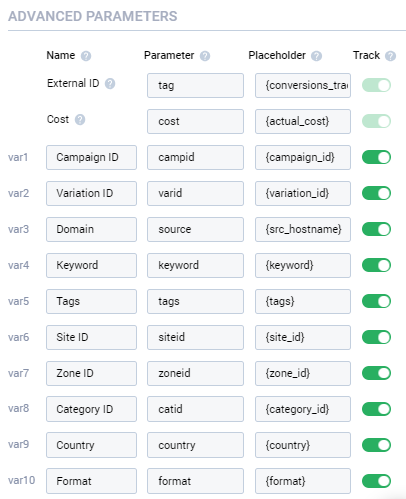
Questi parametri appariranno sui tuoi filtri e sarai in grado di vedere le statistiche complete su di essi.
Affinché ciò avvenga, devi impostare correttamente l'URL della tua campagna.
Ti chiedi come farlo?
Nessun problema!
Ve ne parlerò nel prossimo articolo!
Ecco un esempio di quali opzioni di filtro aggiuntive vedrai nel caso in cui la tua sorgente di traffico sia impostata su ExoClick.
In questo modo, sarai in grado di controllare le tue statistiche in base a parametri come ID campagna, ID variante, Dominio, ID sito, ID zona e Categoria.
Utilizzando le opzioni di filtro, puoi verificare (ad esempio) come si comporta una specifica campagna su ExoClick selezionando l'opzione ID campagna.
Se applichi un altro filtro (ad esempio, ID sito) puoi capire quali siti in quella specifica campagna stanno andando alla grande e quali faresti meglio a tagliare per evitare di perdere quei soldi.
Se applichi un filtro ID banner, avrai statistiche su quale banner funziona per quella campagna e quale no.
Inoltre, puoi entrare ancora più nel dettaglio.
Come?
Applicando tutti e 3 i filtri disponibili (Campaign ID – SiteID – BannerID) puoi verificare quale banner è il migliore per uno specifico sito su quella specifica campagna.
Vediamo un altro esempio di conto demo.
Poiché la sorgente di traffico non è predefinita nelle impostazioni avanzate, le variabili vengono impostate manualmente.
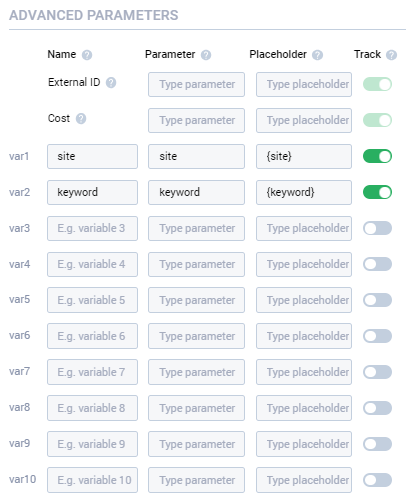
Nell'immagine qui sotto, puoi vedere che sono apparse 2 opzioni di filtro aggiuntive: Variabili 1 e 2, che ti permetteranno di filtrare sia per sito che per parola chiave.
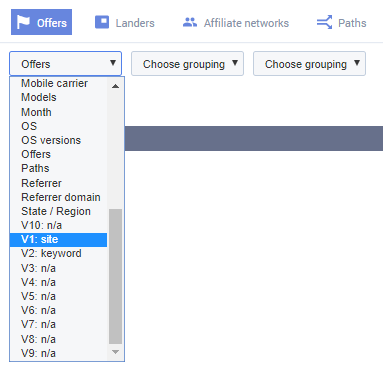
Questo è il risultato dell'applicazione dei filtri.
Per ogni offerta puoi vedere l'ID del sito web, quindi una parola chiave e il rendimento corrispondente.
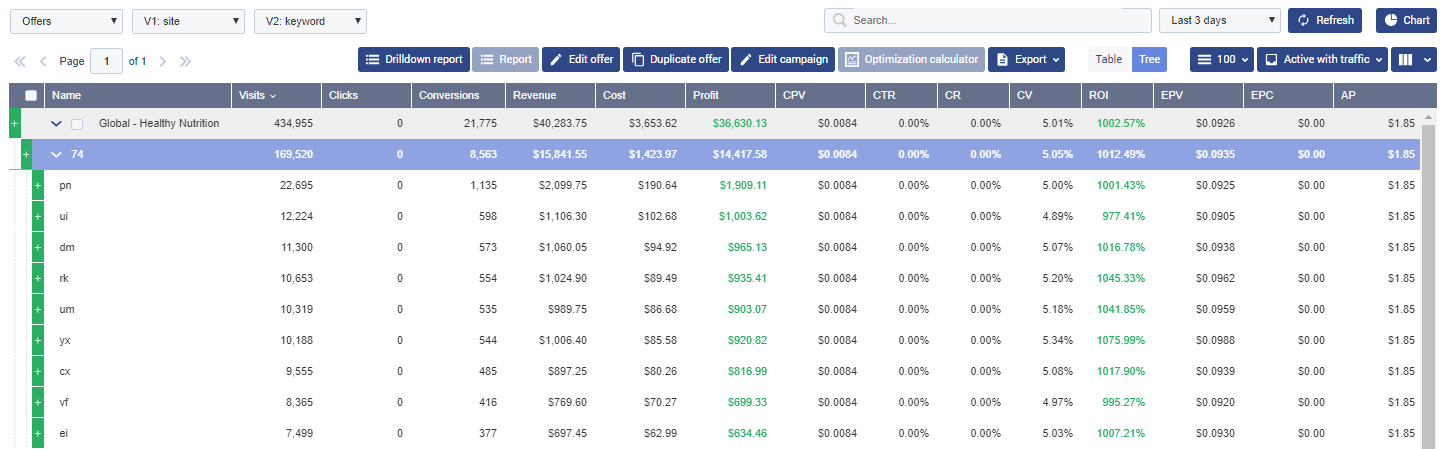
Hai un sacco di combinazioni di 3 filtri a discesa disponibili per trovare il modo perfetto per analizzare le statistiche.
Come aggiungere una nuova sorgente di traffico su Voluum
Prima di tutto, devi impostare la tua fonte di traffico nella scheda della fonte di traffico, facendo clic sull'opzione "Nuova fonte di traffico".
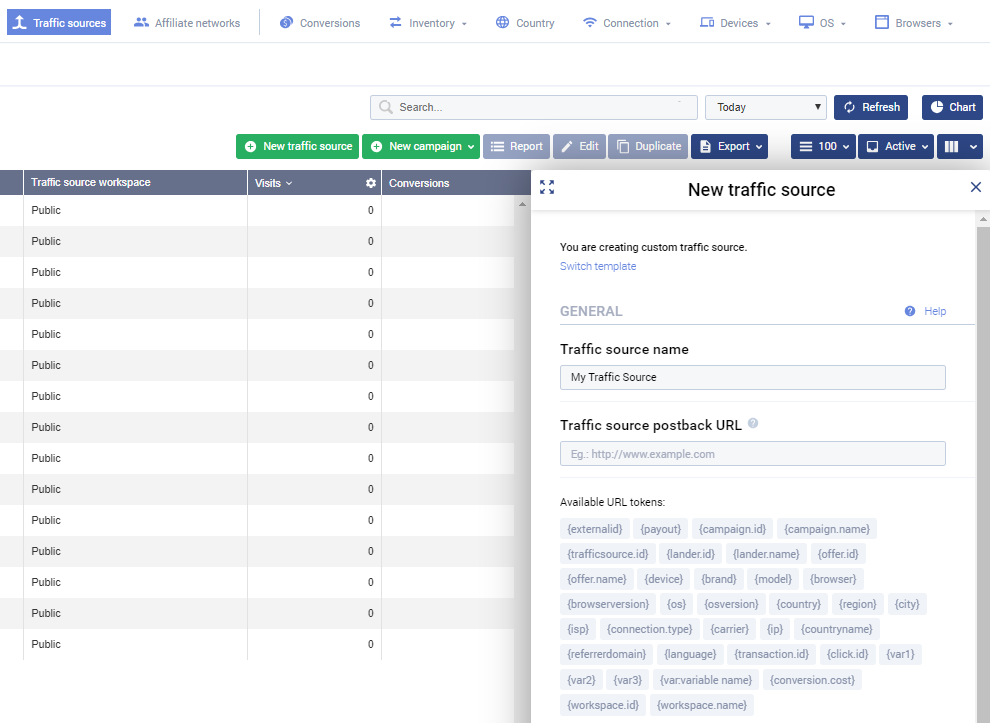
Dovresti prima controllare i modelli di sorgenti di traffico disponibili poiché Voluum ha già un'integrazione con quelli più popolari.
Nel caso in cui la tua fonte di traffico sia nell'elenco, dovresti assolutamente sceglierla perché ti sarà più facile integrare i parametri.
Non riesci a trovare la tua fonte di traffico?

Nessun problema.
È possibile integrare manualmente tutti i parametri.
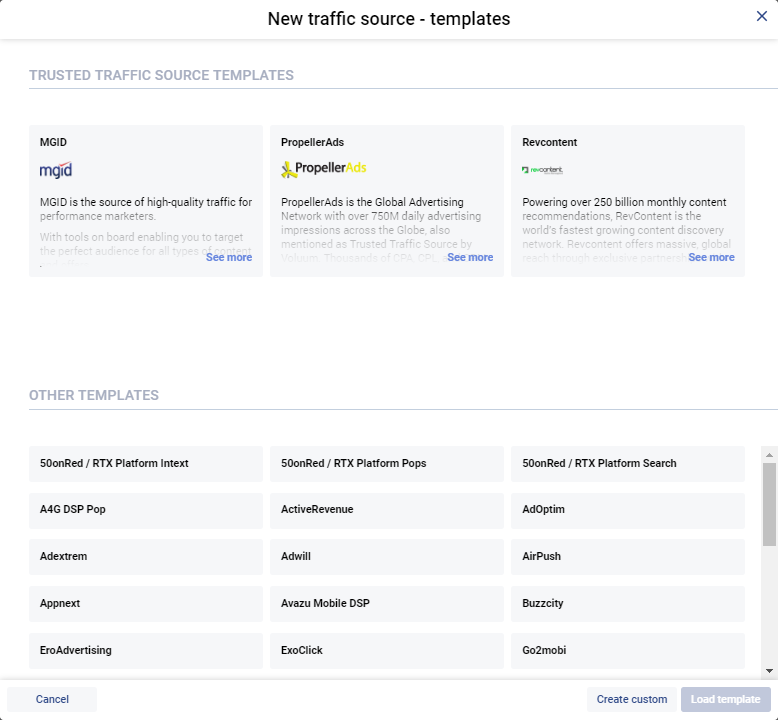
Se la tua fonte di traffico non fa parte del lotto predefinito, devi inserirne il nome e integrare l'URL di postback, che dovrebbe essere fornito dalla tua fonte di traffico.
È necessario il postback affinché Voluum invii informazioni sulle conversioni che ottiene dalla rete di affiliazione alla tua fonte di traffico.
Diamo un'occhiata a un esempio di integrazione di un URL di postback su ExoClick.
ExoClick è nell'elenco delle sorgenti di traffico predefinite.
Ciò significa che tutti i parametri e l'URL di postback vengono impostati automaticamente.
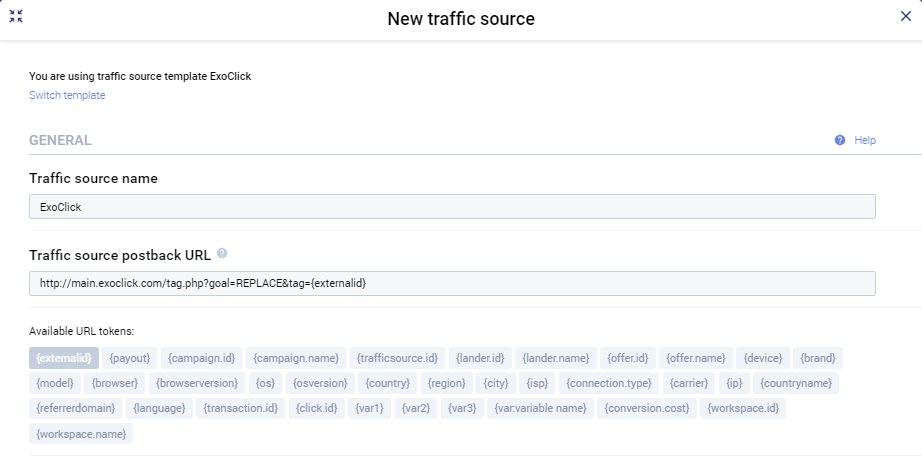
Dove goal è il tuo ID univoco interno su ExoClick, tag è il parametro clickid di ExoClick e {externalid} è il parametro clickid di Voluum.
Fondamentalmente, ciò che devi fare per impostare correttamente il postback è equiparare due parametri clickid: sia dalla tua fonte di traffico che da Voluum ({externalid}), all'interno dell'URL del postback.
Passaggio successivo: dovresti dare un'occhiata alla scheda "avanzate" all'interno del foglio Sorgente di traffico.
Se hai impostato una rete predefinita, non ci saranno molte cose extra da fare oltre a indagare su quali parametri sei in grado di tracciare.
Diamo un'occhiata allo stesso esempio di ExoClick.
Qui puoi vedere tali parametri già integrati:
variabile personalizzata1 – ID campagna; variabile personalizzata2 – ID variante; variabile personalizzata3 – dominio; variabile personalizzata4 – ID sito; variabile personalizzata5 – ID zona; variabile personalizzata6 – ID categoria; variabile personalizzata7 – paese; variabile personalizzata8 – formato.
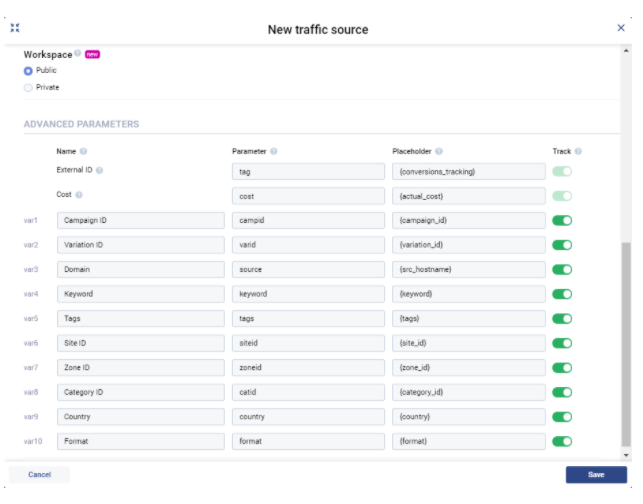
Ora ti stai chiedendo: perché dovrei averne bisogno?
La risposta è semplice: quando inizierai a pubblicare la tua campagna, sarai in grado di vedere le statistiche filtrate da ciascuno di questi parametri.
Ciò ti consente di controllare quanto profitto ti ha portato una campagna specifica o quanto ha perso un sito web.
In questo modo, puoi decidere cosa fare sapendo esattamente cosa sta succedendo, diventando in grado di migliorare le tue prestazioni e ottenere quei gustosi soldi!
Ecco qualcosa che devi sapere in questo momento:
Più parametri hai, più variabili da ottimizzare hai in tasca.
Pertanto, sarai in grado di passare a una modalità completamente granulare, controllando dettagli notevolmente specifici e portando l'analisi dell'acquisto di media a un livello completamente nuovo!
Non utilizzi una sorgente di traffico predefinita?
Oltre a impostare l'URL di postback, devi conoscere il tipo di parametri che la tua rete pubblicitaria sarà in grado di fornire.
Questo è l'unico modo per impostare correttamente le variabili personalizzate nella scheda "Avanzate" in "Sorgente di traffico".
Integra Voluum con la tua rete di affiliazione
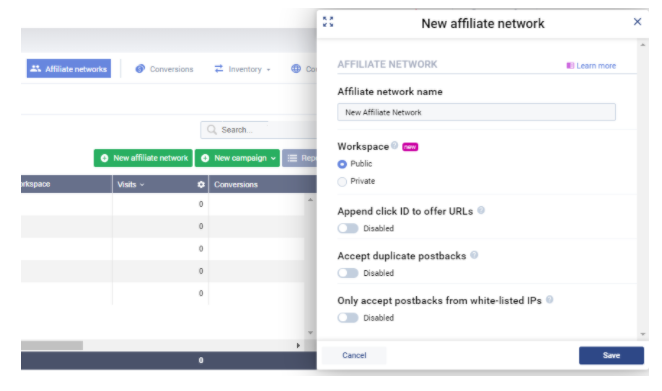
Proprio come quello che abbiamo visto nel caso delle sorgenti di traffico, ci sono anche un sacco di reti di affiliazione predefinite con cui giocare.
Scegliendone uno, ti fornirà un URL di postback globale, che devi inserire nella tua rete di affiliazione.
Qui hai diverse opzioni tra cui scegliere.
Puoi fare clic sulla prima opzione per aggiungere automaticamente il clickid agli URL delle tue offerte.
Inoltre, se sai che la tua rete di affiliazione funziona in modo tale da poter avere più ID transazione con lo stesso ID clic (il che significa che un ID clic può avere molte conversioni sottoscrivendo/installando più prodotti contemporaneamente), Ti suggerisco di accettare postback duplicati.
Se stai usando Mobidea, ti consiglio di abilitare questa opzione.
Se ritieni personalmente di voler ricevere postback solo da IP specifici, puoi impostare tutto su Voluum.
Configurare la tua offerta su Voluum
Aggiungi le offerte dalla scheda Offerte .
Qui, devi specificare il nome dell'offerta e quindi aggiungere l'URL dell'offerta nella scheda URL.
Se lavori con uno Smartlink, puoi creare una sola offerta e inserire il tuo URL Smartlink.
Ti suggeriamo di scegliere "Globale" come Paese.
Come mai?
Perché, non appena inizi a inviare traffico a questa offerta, Smartlink rileverà automaticamente il Paese, indirizzando il tuo utente all'offerta migliore in base al suo segmento.
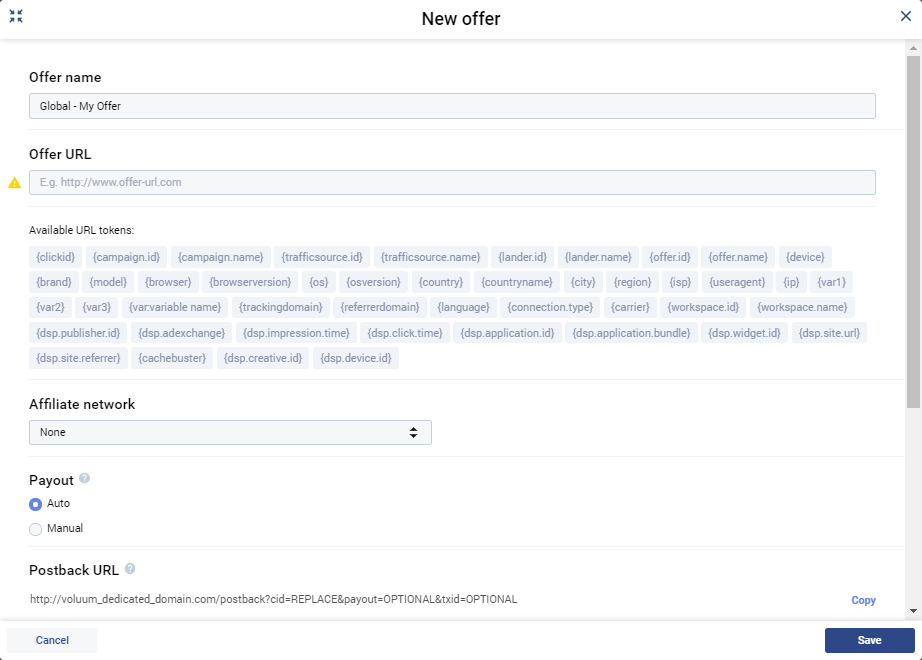
Sulle statistiche di Voluum, puoi ordinare per paese e analizzare le prestazioni di ciascuno.
Se stai lavorando con un'offerta singola, dovrai creare un'offerta diversa su Voluum; uno allineato con diverse offerte della tua rete di affiliazione.
Vuoi più motivi per scegliere "Globale" come paese preferito?
Eccoci qui:
L'offerta può essere disponibile per diversi paesi, evitando duplicazioni dell'offerta;
Supponiamo che la tua sorgente di traffico non ti fornisca traffico solo da un Paese selezionato.
In questo caso, normalmente puoi avere una riserva di sicurezza nella tua offerta e il tuo traffico verrà reindirizzato a un'altra offerta in base al paese e non andrà perso.
Inoltre, in questo passaggio, devi impostare dei parametri di tracciamento dinamico (dipende dalla fonte di traffico) che vuoi inviare alle statistiche della tua rete di affiliazione.
Var1 rappresenta l'ID campagna su ExoClick e Var3 rappresenta il dominio.
Allineando questi parametri con il parametro interno di Mobidea, puoi arrivare a controllare statistiche più dettagliate su Mobidea.
Ecco l'esempio di come impostiamo i parametri, utilizzando ExoClick come fonte di traffico e Mobidea Smartlink.
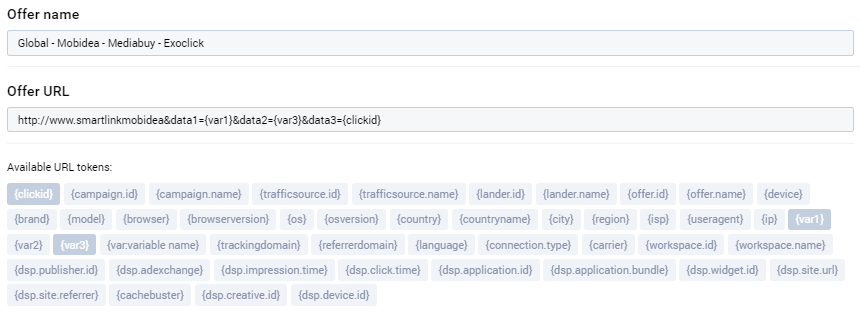
Non vuoi inviare statistiche più dettagliate alla tua rete di affiliazione?
Quindi hai solo un singolo parametro da impostare:
Questo è il parametro ClickId uguale al parametro clickid della tua rete di affiliazione che, nell'esempio precedente, era data3.
Ecco un altro esempio in cui cid è il parametro clickid della rete.
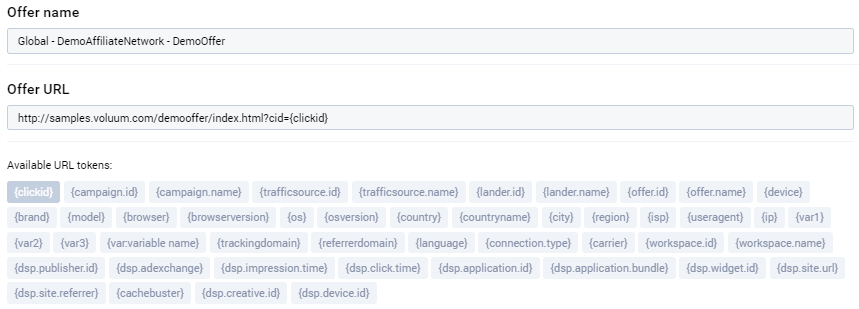
Dopodiché devi scegliere la rete di affiliazione che hai già impostato nel passaggio precedente.
Il postback per la tua rete di affiliazione apparirà dopo aver salvato la tua offerta.
Devi sostituire i parametri contrassegnati come REPLACE in base alla tua rete di affiliazione e posizionare questo URL di postback dalla loro parte.
Se conosci il pagamento dell'offerta, puoi impostarlo manualmente, come mostrato nell'esempio seguente.

Tuttavia, se il valore del tuo pagamento varia, dovresti sostituirlo nell'URL di postback.
http://csoku.voluumtrk3.com/postback? cid={{DATA3}}&payout={{SOLDI}}
dove {{DATA3}} è il parametro clickid di Mobidea,
{{MONEY}} è il parametro del pagamento dinamico su Mobidea.
Quando l'offerta è impostata, puoi passare al passaggio successivo: aggiungere un pre-lander.
Qui, l'unica cosa che devi fare è aggiungere il tuo URL pre-lander nella scheda.
Dovresti mantenere invariata la scheda "Paese", per i motivi sopra indicati.
Nel caso in cui ruoti la tua offerta, puoi scegliere un numero di parametri dell'offerta uguale a uno.

Come creare il flusso
Questa opzione apre molte possibilità.
Fondamentalmente, ti permette di decidere come vuoi che il tuo traffico venga distribuito.
Ad esempio, supponiamo che tu voglia dividere il test, inviando traffico a diverse offerte.
Nella scheda del flusso, puoi creare diversi percorsi per il tuo traffico.
In effetti, sarai anche in grado di determinare la percentuale di traffico che verrà indirizzata all'offerta.
Questo può essere davvero utile.
In questo modo, puoi inviare una grande quantità di traffico all'offerta più performante.
Allo stesso tempo, inviando una minore quantità di traffico ad altre offerte, continui a testare le offerte e controllare cosa funziona meglio.
Se la situazione cambia, puoi facilmente reindirizzare il tuo traffico verso quello che diventa per te più redditizio!
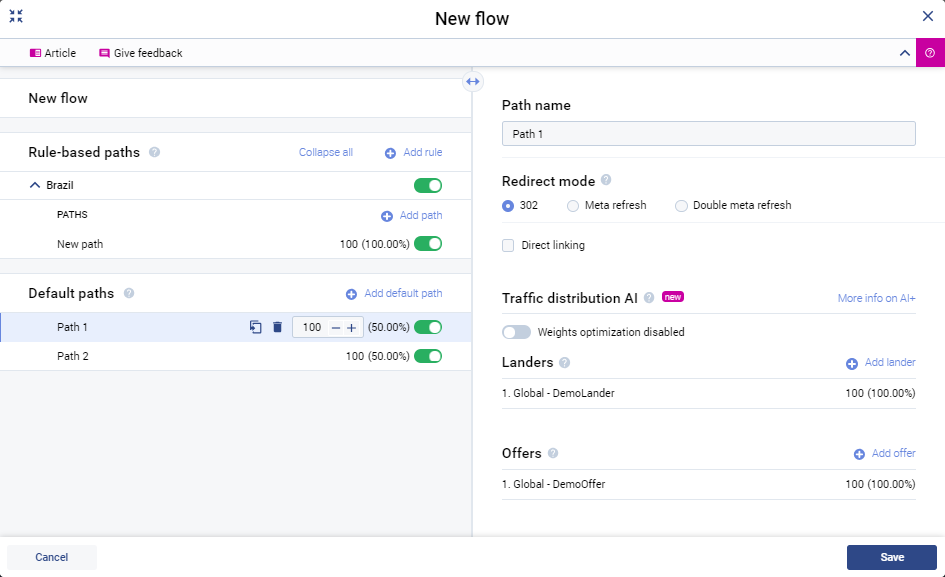
In questa sezione, puoi anche impostare se vuoi utilizzare o meno il collegamento diretto.
Ciò fa sì che l'utente dal tuo traffico venga immediatamente reindirizzato all'offerta della tua rete di affiliazione.
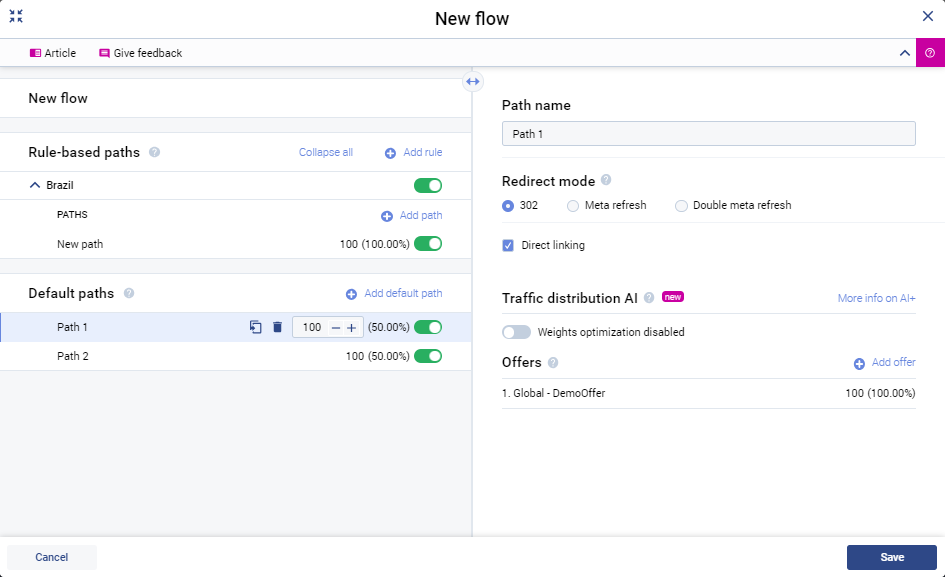
Cerchi qualcos'altro?
Come puoi vedere in questo esempio, puoi anche impostare un passaggio aggiuntivo prima che gli utenti vedano l'offerta.
In questa scheda puoi aggiungere diversi pre-lander per offerte specifiche e testarli per capire quale funziona meglio per la tua offerta.
In questo caso, i pre-lander ruoteranno ogni volta che viene mostrata l'offerta.
In questo modo, puoi stimare la performance di ogni set di Pre-lander + Offerta Link.
Come nel percorso dell'offerta, puoi anche impostare la percentuale di traffico per ogni pre-lander, in base al numero di volte in cui desideri che ciascun pre-lander venga mostrato prima che gli utenti possano vedere l'offerta effettiva.
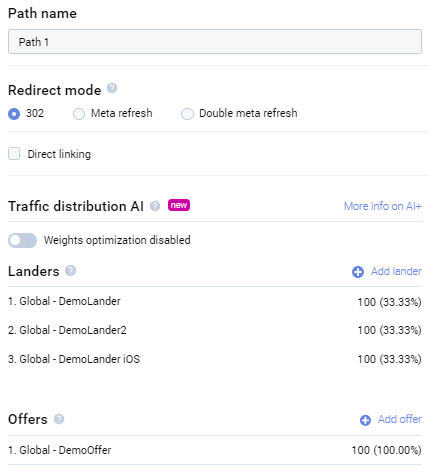
Un'altra straordinaria caratteristica della sezione Flusso è il fatto che puoi creare le tue regole su come vuoi che il tuo traffico venga reindirizzato in base a condizioni come Marche e Modelli, Browser, Tipo di connessione, Paese, Stato/Regione, Città, Giorno di la settimana, il tipo di dispositivo, l'IP, l'ISP, la lingua, l'operatore di telefonia mobile, il sistema operativo, l'ora del giorno, il referrer, l'agente utente e le variabili personalizzate.
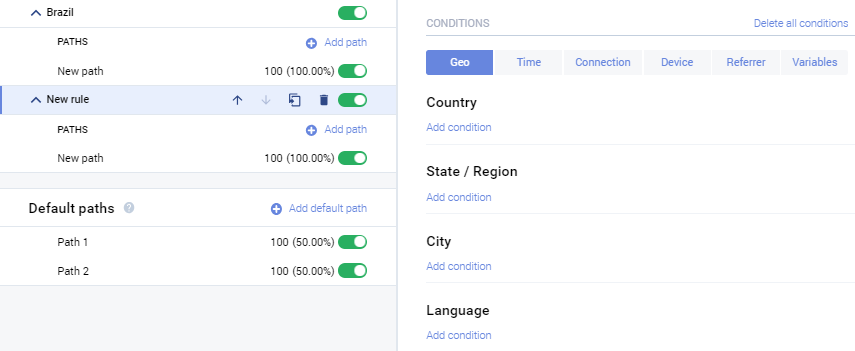
Diciamo che hai un'offerta che funziona bene per tutti i sistemi operativi tranne iOS.
Quindi, ne hai un altro che funziona solo per iOS.
In questo caso, puoi creare un percorso e reindirizzare tutto il traffico alla prima offerta.
Più di quello:
Puoi creare una regola aggiuntiva!
Puoi fare qualcosa del genere: se il traffico proviene da iOS, va su un altro percorso.
Se lavori solo con uno Smartlink da una sola rete di affiliazione, questa funzione non è così importante.
Tuttavia, nel caso in cui lavori solo con un'offerta Singola o una combinazione di Smartlink + Offerta Singola, questa opzione può essere molto utile.
Inoltre, se stai testando diverse reti di affiliazione e sai che una è molto più forte in un sistema operativo specifico, la possibilità di impostare una regola così precisa ti aiuterà davvero ad aumentare quei profitti zuccherini!
Come creare una campagna su Voluum
L'ultimo passaggio prima che tu possa effettivamente iniziare a gestire la tua campagna delle meraviglie è qui!
E adesso?
Devi creare una campagna.
Questo è il momento in cui devi scegliere una sorgente di traffico, che hai già predefinito in precedenza.
Qui, ancora una volta, ti consiglio di lasciare vuota la scheda "Paese".
Successivamente, può essere sostituito automaticamente.
Devi anche capire se vuoi monitorare i tuoi costi dalla tua rete pubblicitaria, in base al modello di prezzo che stai utilizzando.
Puoi impostare il valore CPC, CPM o CPA che stai pagando per il tuo traffico.
Nel caso in cui lavori con SmartCPM, non hai un importo fisso di costi.
Cosa fare?
Scegli l'opzione "Non tenere traccia dei costi" perché non avrai bisogno di tenerne traccia, vero?
Ricorda:
In questo caso, devi controllare i tuoi costi sulla tua rete pubblicitaria.
Voluum ha anche la possibilità di tracciare automaticamente i costi.
Tuttavia, l'ho già provato molte volte.
Sono stato in grado di capire che, con alcune reti, questa opzione potrebbe non funzionare molto bene.
Pertanto, questo non è qualcosa che ti direi di fare.
Anche così, se vuoi davvero usarlo, assicurati di testarlo in anticipo, in modo da essere certo che tutto sia tracciato correttamente.
Nella scheda delle impostazioni avanzate, puoi scegliere il flusso che hai già predefinito nel passaggio precedente.
A parte questo, puoi creare un nuovo percorso specifico per questa campagna, scegliendo un nuovo percorso di offerte e pre-lander all'interno della campagna.
Vuoi usare l'opzione più semplice a tua disposizione?
Scegli un solo URL dell'offerta come URL di destinazione.
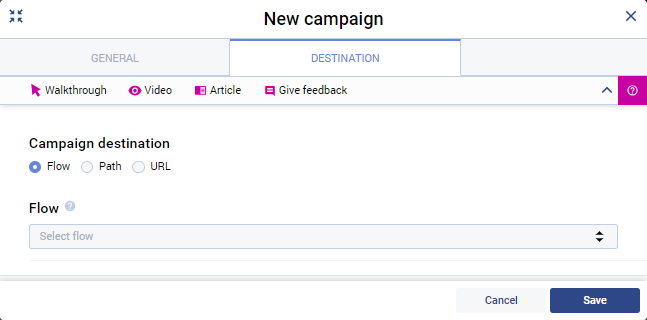
Se hai selezionato il flusso predefinito, Voluum te lo ricorderà sulle impostazioni del flusso, mostrandoti come verrà distribuito il tuo traffico.
Quando salvi le impostazioni della campagna, l'ID campagna verrà visualizzato nella scheda URL campagna.
Questo URL deve essere incluso nella tua sorgente di traffico come URL dell'offerta di destinazione affinché tu possa iniziare a inviare il tuo traffico a un'offerta specifica, diventando in grado di tracciare tutti i tuoi dati su Voluum.
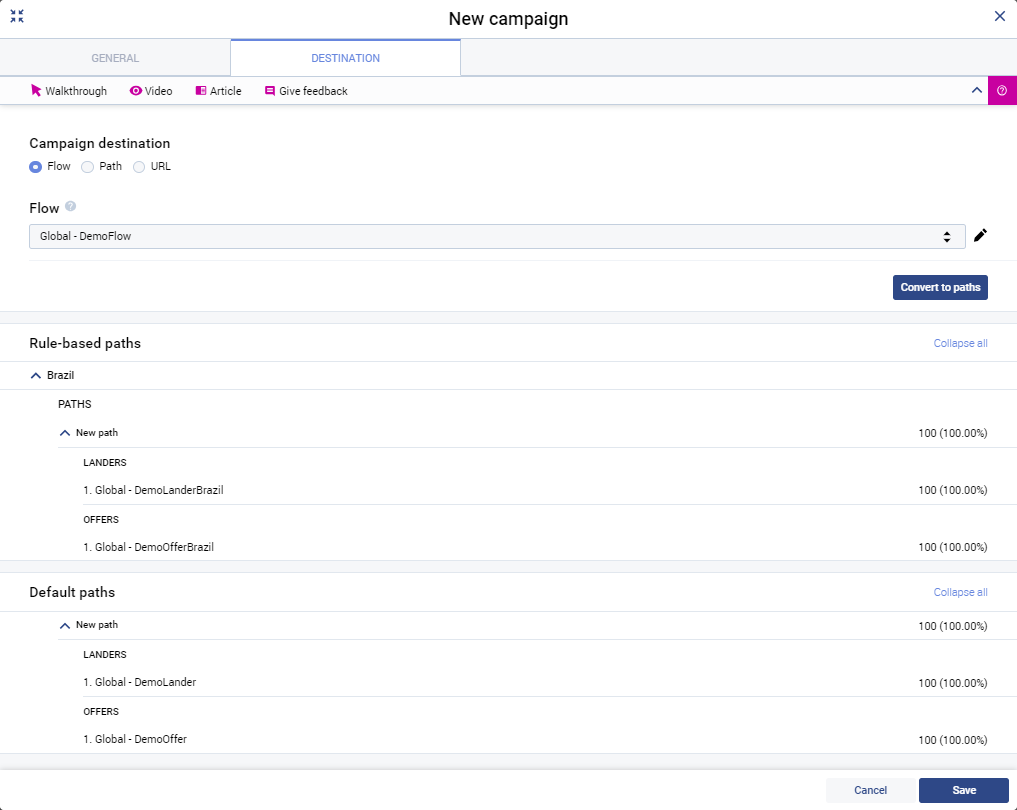
Conclusione
Se segui questi passaggi, posso garantire che sarai pronto per iniziare a pubblicare la tua campagna.
Spero che questa guida sia stata in grado di chiarirti le cose, permettendoti di diventare un maestro con questa serie di guide Voluum.
Hai fame di un assaggio di Voluum?
Vuoi sapere come esplorare un tracker di cui tutti parlano?
Sono sicuro che otterrai prestazioni straordinarie e un sacco di rotoli di carta con l'aiuto di questo tracker di affiliazione!
Buona fortuna a tutti!
Approfitta del nostro coupon esclusivo Voluum!
